discordを利用する際、IDのような役割を果たすユーザー名やアカウントに表示させるニックネームを変更することができます。
しかし、「どこで変えるのかわからない」「上手く変更できない」といった声もあり、戸惑っている人も多いのではないでしょうか?
そこで本記事では「discordのユーザー名・ニックネームを変更する方法」についてご紹介します。
変更できないときに考えられる原因についても触れているので、ぜひチェックしてみてくださいね!
Discordのユーザー名・名前の変更方法
ユーザー名は主に、DM(ダイレクトメッセージ)やビデオ通話の際、相手に表示される名前です。
【PCの場合】
まず、ユーザー名を変更するにはホームの下に表示されている「設定」ボタンを選択します。
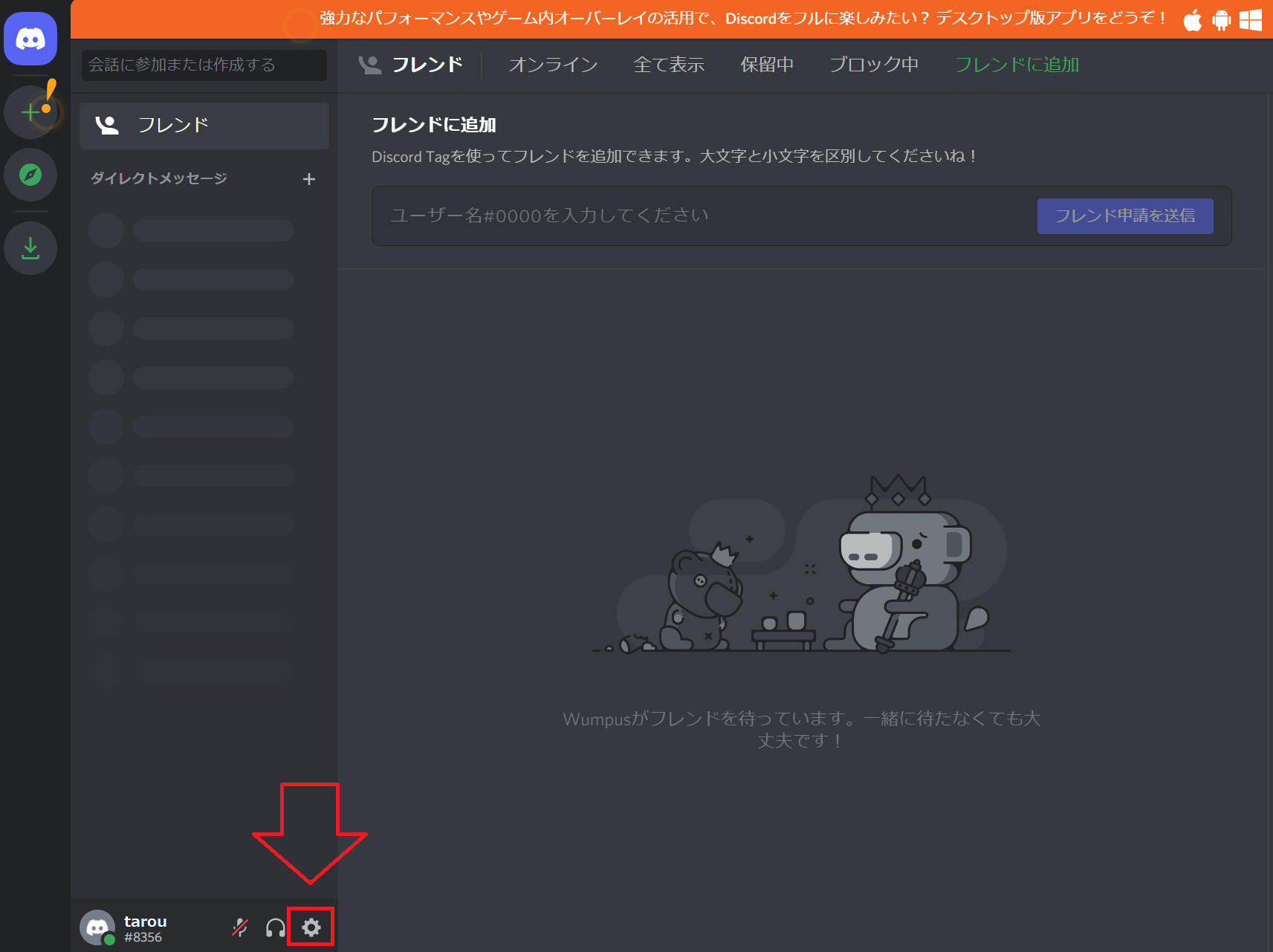
マイアカウント内に表示されるユーザー名部分の「編集」ボタンをクリック。
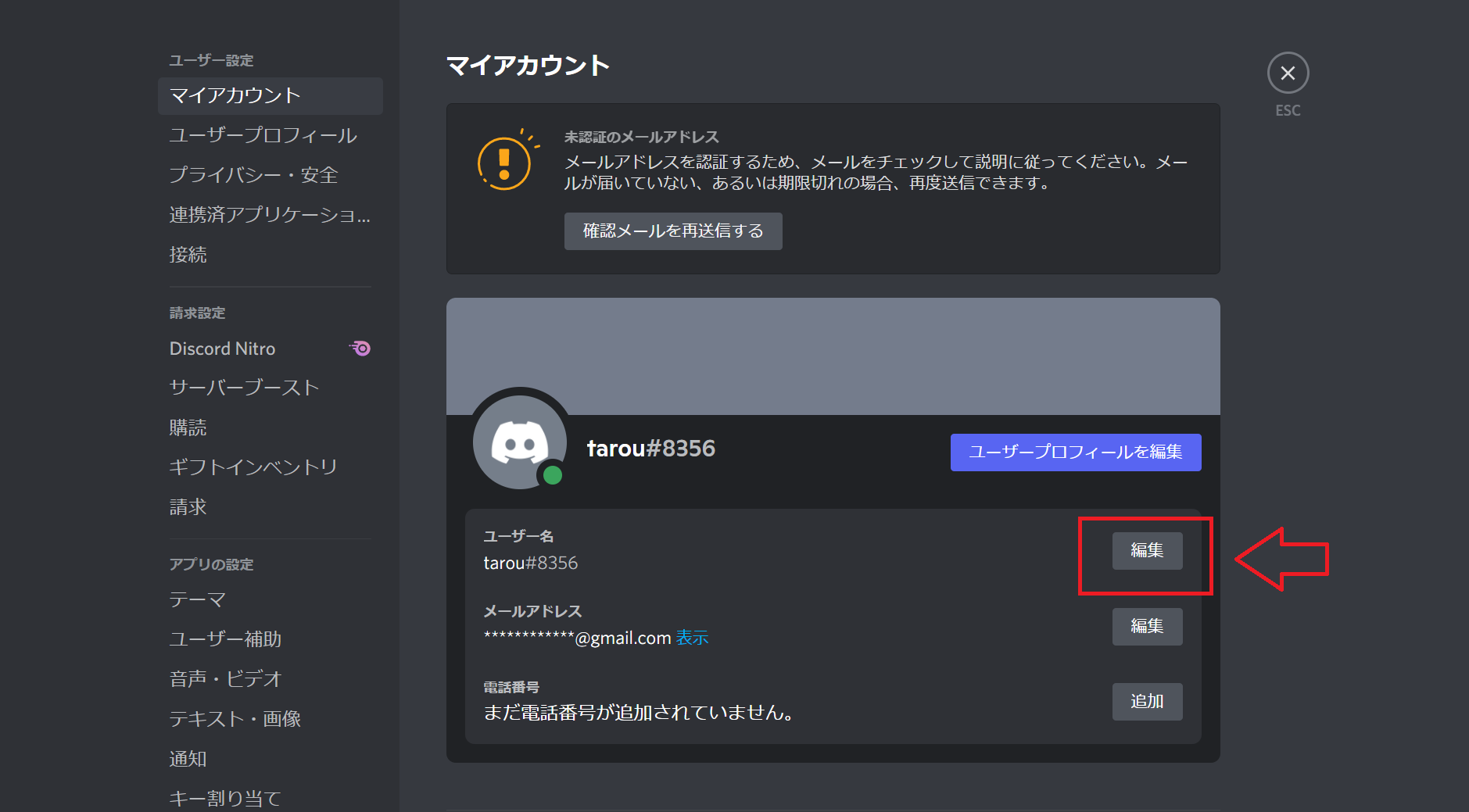
ユーザー名の「#8356」より前の部分を編集できるので、好みの名前に変更しましょう。
パスワードを入力し、完了ボタンを押すと設定OKです。
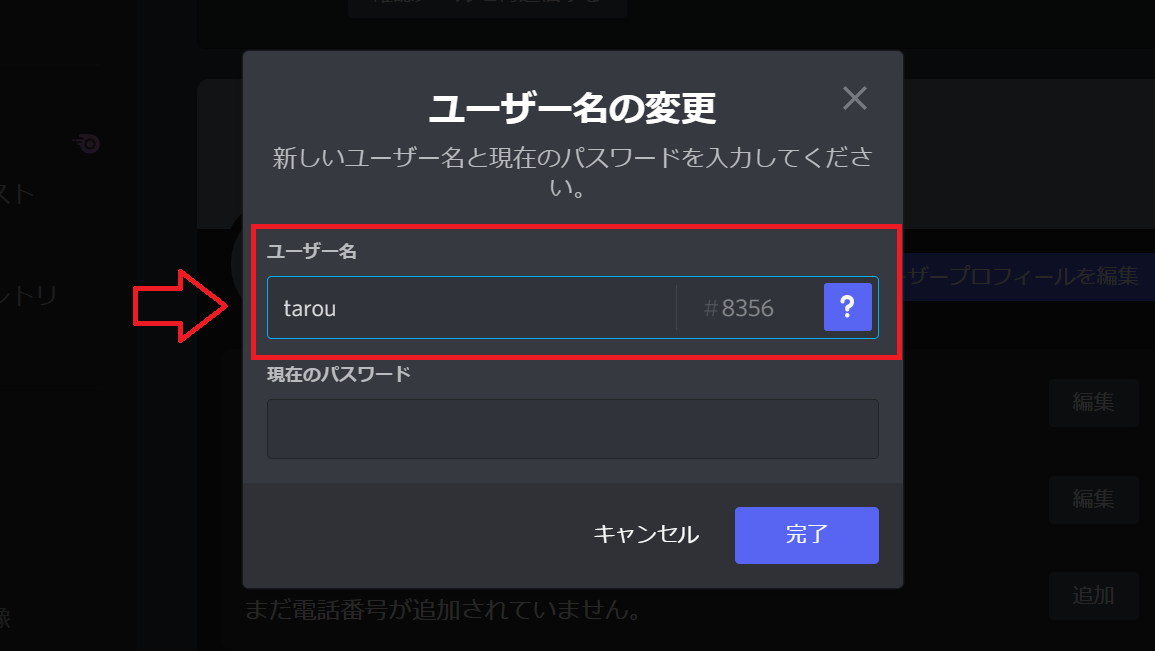
【アプリの場合】
まずはホーム画面の右下端のボタンをタップし「アカウント」を選択します。
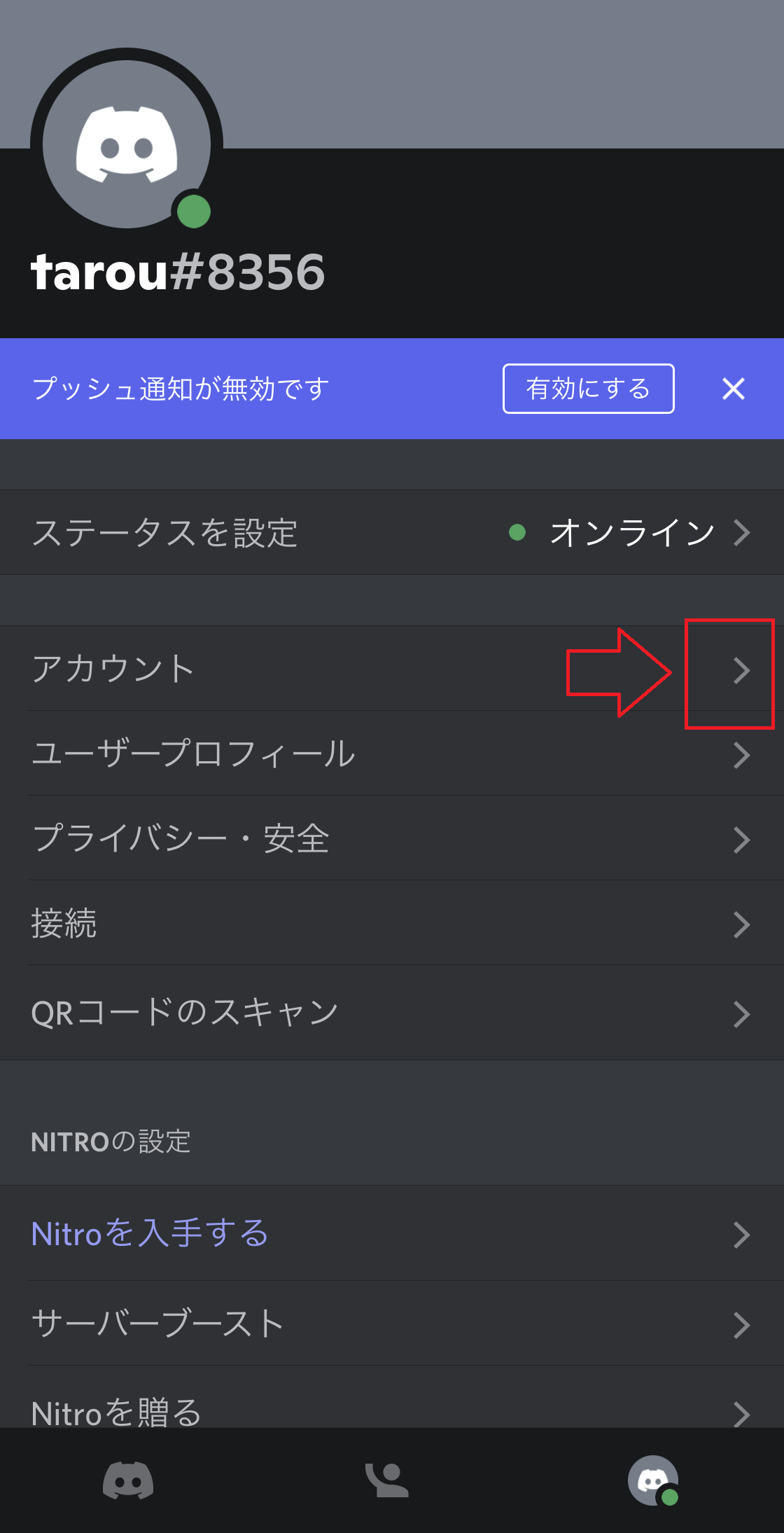
ユーザー名の右にある「>」をタップし、好みの名前に変更しましょう。
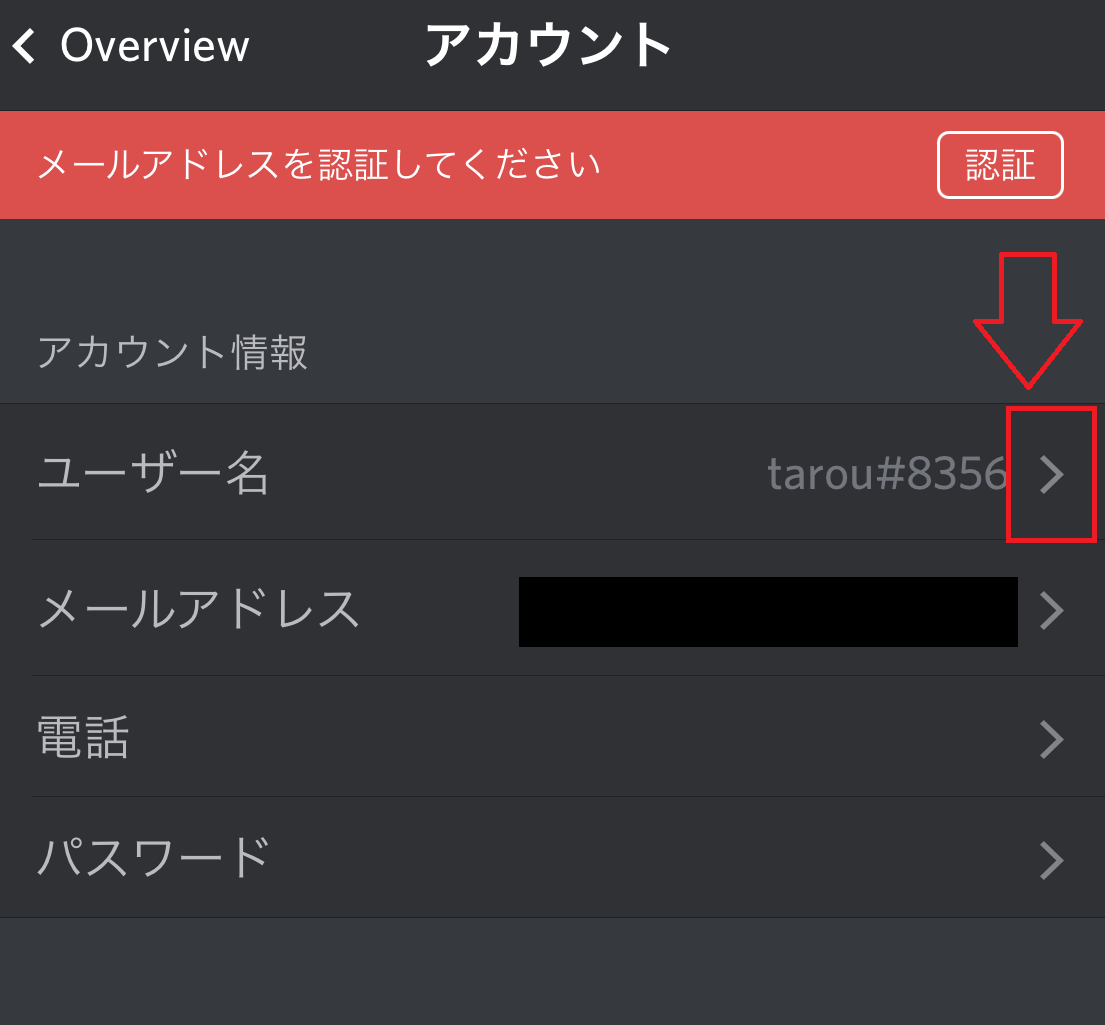
上記の手順で変更をしても、うまく反映されない・もしくはエラーが起こる場合はWi-Fiなどの接続環境に問題がないか確認をしてみてください。
また、discord内ではユーザー名を変更できるのは1時間に2回までと決められています。
入力する際は間違わないように注意しておきましょう。
Discordのニックネームを変更するやり方
自分のニックネームを変更する手順
ニックネームは主にサーバー内で使用する、ユーザー名とは異なる名前です。
【PCの場合】
変更をする際は、以下の画像でいう「tarouのサーバー」と書かれた部分をクリックし「サーバープロフィール」を選択します。
そうすると「サーバープロフィールを編集」と表示され、ニックネームが編集できるようになります。
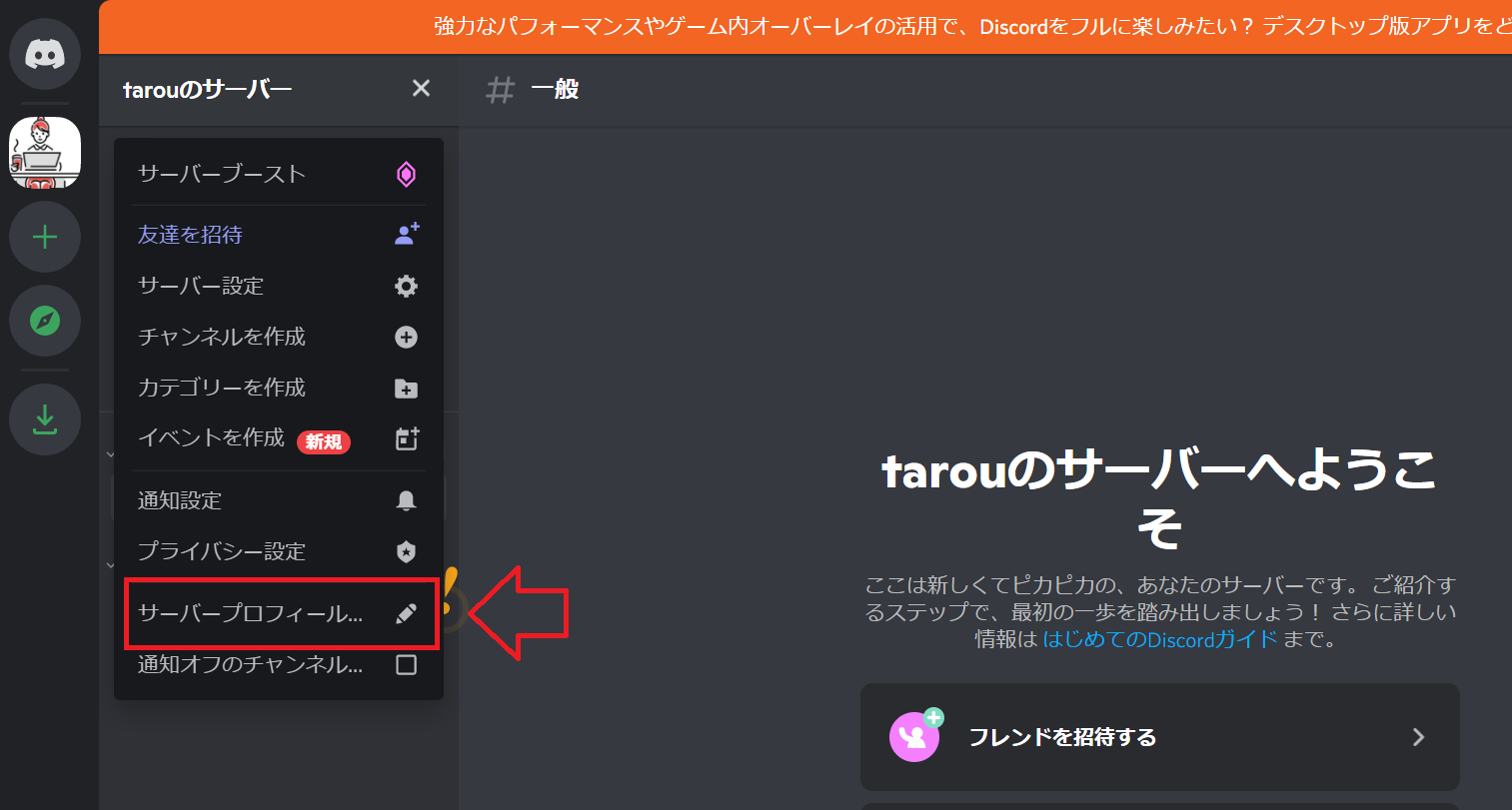
【アプリの場合】
まずはサーバー部分の「・・・」ボタンをタップし、「設定」を開きます。
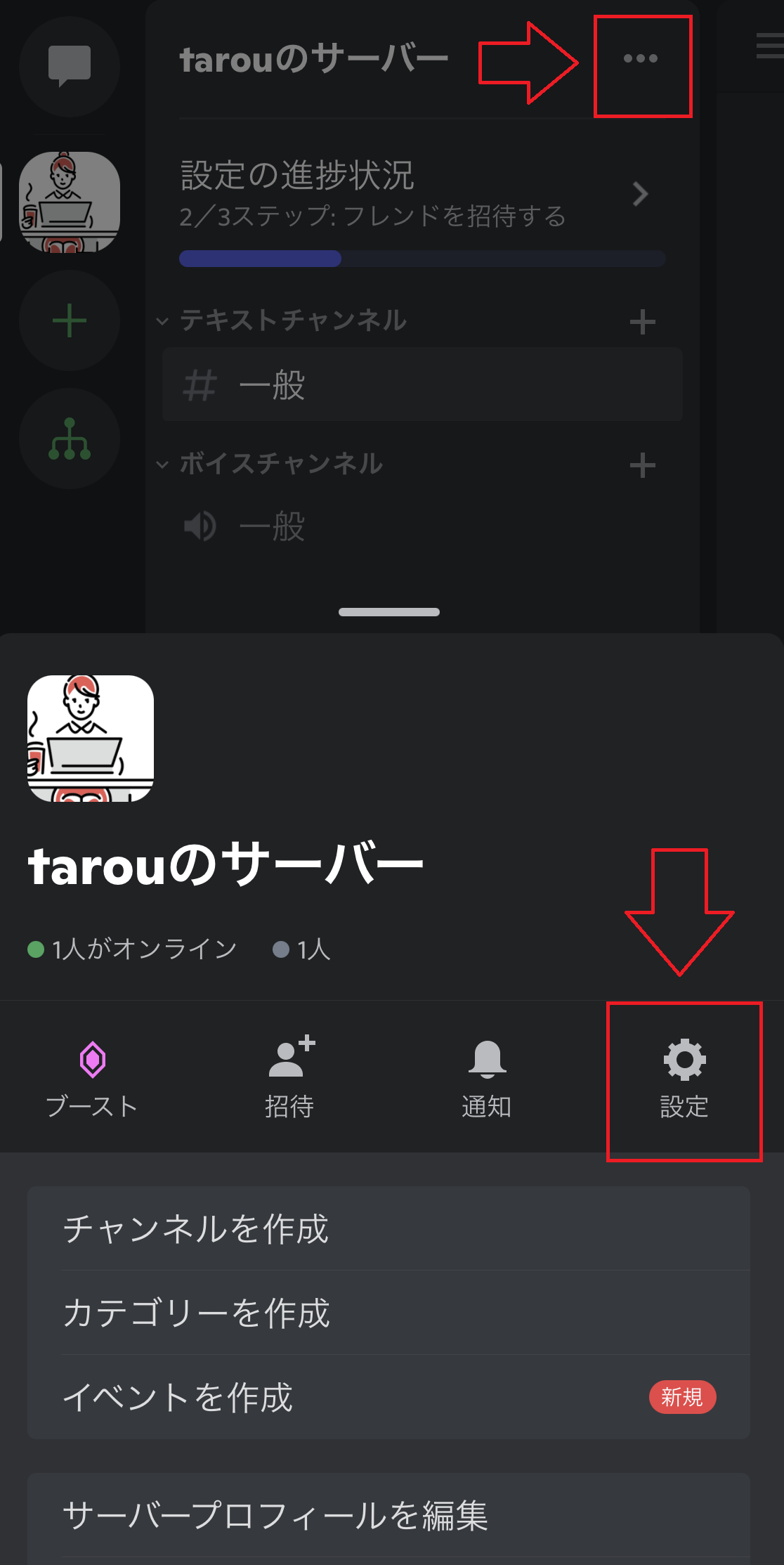
次に各種設定の一覧の中からユーザー管理の「メンバー」→「自分」を選択してください。
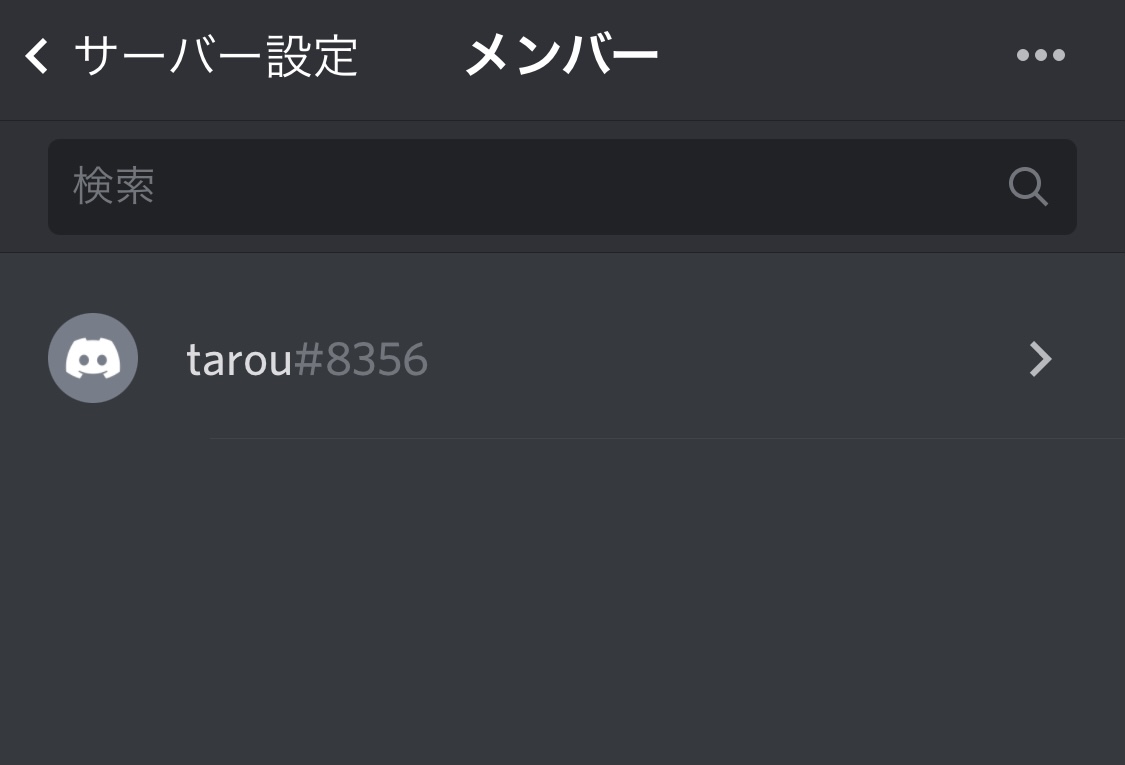
そうすると「ニックネーム」と書かれたボタンが表示されるので、ユーザー名とは異なる好みの名前に設定すればOKです。
自分のサーバー内でニックネームを変更する分に関しては問題ありませんが、他のフレンドのサーバー内で変えたくても変えられない場合は、変更権限をサーバー主にオフにされている可能性があります。
もし、権限をオンにしてほしい場合は、そのサーバー主に直接申し出る必要があるので注意しておきましょう。
メンバーのニックネームを変更する手順
サーバー内に招待したメンバー(フレンド)のニックネームを変えたい場合も、上記の「自分のニックネームを変更する手順」と同じ方法で変更可能です。
メンバーがいると、以下の画像部分にユーザー名が表示されるようになっているので、該当するフレンドを選択して自分がわかりやすいように変更してください。
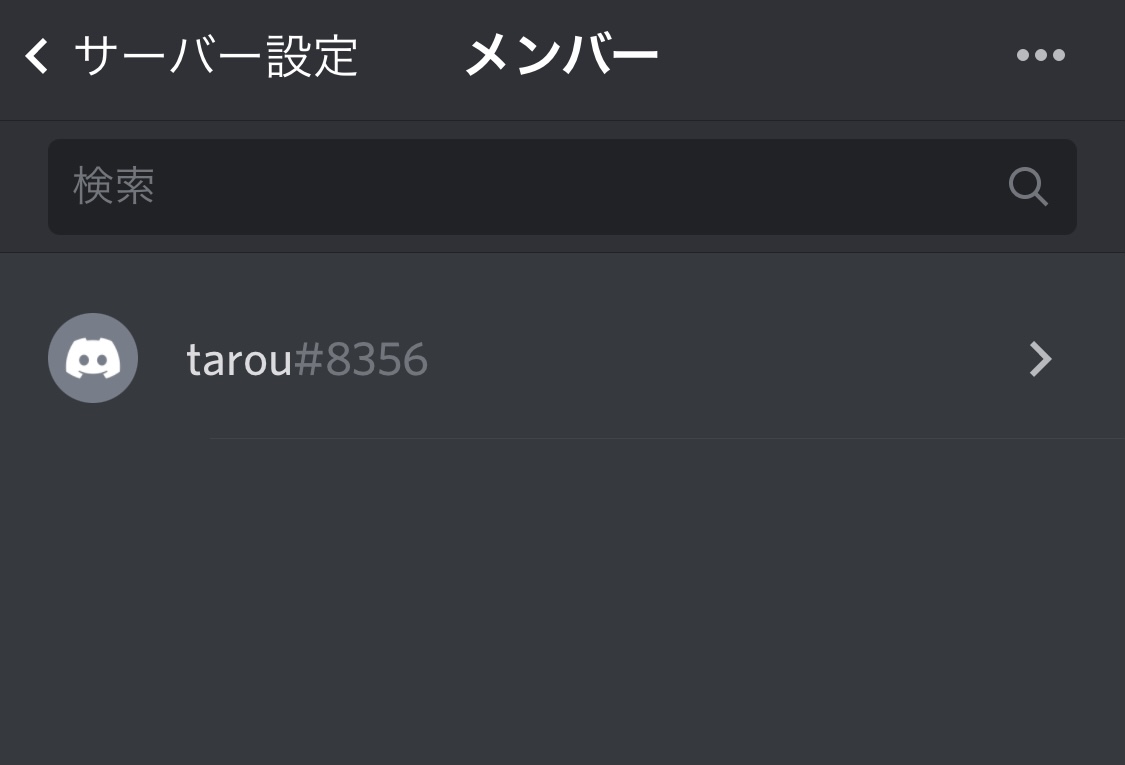
ただし、変えたニックネームはそのサーバー内でしか表示されないので、複数のメンバーとサーバーを掛け持ちする場合は混ざらないように注意しておきましょう。
Discordの名前・ニックネームを変更する手順まとめ
今回は「discordのユーザー名・ニックネームを変更する方法」についてご紹介しましたが、いかがだったでしょうか。
注意点も併せてお伝えしましたが、間違えなければいつでも気軽に変えられるので、ぜひ実践してみてくださいね。
【関連記事】
● Discordのメールアドレスを忘れた時の対処法&変更方法を解説
● Discord共有時に重くなる・画面がカクカクする原因と対処法まとめ
● 【discord】ユーザーの名前を変更する方法・やり方まとめ!
● 【Discord】画面共有で映画・動画を視聴するのは違法?代替案も紹介
● Discord フレンド検索・ユーザー検索のやり方まとめ


コメント